
КАТЕГОРИИ:
Архитектура-(3434)Астрономия-(809)Биология-(7483)Биотехнологии-(1457)Военное дело-(14632)Высокие технологии-(1363)География-(913)Геология-(1438)Государство-(451)Демография-(1065)Дом-(47672)Журналистика и СМИ-(912)Изобретательство-(14524)Иностранные языки-(4268)Информатика-(17799)Искусство-(1338)История-(13644)Компьютеры-(11121)Косметика-(55)Кулинария-(373)Культура-(8427)Лингвистика-(374)Литература-(1642)Маркетинг-(23702)Математика-(16968)Машиностроение-(1700)Медицина-(12668)Менеджмент-(24684)Механика-(15423)Науковедение-(506)Образование-(11852)Охрана труда-(3308)Педагогика-(5571)Полиграфия-(1312)Политика-(7869)Право-(5454)Приборостроение-(1369)Программирование-(2801)Производство-(97182)Промышленность-(8706)Психология-(18388)Религия-(3217)Связь-(10668)Сельское хозяйство-(299)Социология-(6455)Спорт-(42831)Строительство-(4793)Торговля-(5050)Транспорт-(2929)Туризм-(1568)Физика-(3942)Философия-(17015)Финансы-(26596)Химия-(22929)Экология-(12095)Экономика-(9961)Электроника-(8441)Электротехника-(4623)Энергетика-(12629)Юриспруденция-(1492)Ядерная техника-(1748)
Создание запросов действий
|
|
|
|
Запрос на обновление
Запрос на обновление позволяет изменить значения полей во всех записях таблицы, удовлетворяющих указанным условиям.
Запрос 11. Разработать запрос на увеличение (на 10%) стоимости для товара Стул.
· Выберите режим создания запроса с помощью конструктора;
· В диалоговом окне Добавление таблицы добавьте таблицу Товары.
· Переместите из таблицы Товары поля Наименование и Стоимость(ед) в бланк запроса;
· Для поля Наименование в строке Условие отбора введите следующее условие Like "Стул*";
· Выполните запрос и проанализируйте, все ли записи отобраны, удовлетворяющие заданному условию;
· Вернитесь в режим конструктора, нажав кнопку  на панели инструментов;
на панели инструментов;
· Выполните команду Запрос/Обновление либо нажмите кнопку  на панели инструментов, выберите тип запроса
на панели инструментов, выберите тип запроса 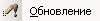 . Тогда в бланке запроса появится строка Обновление;
. Тогда в бланке запроса появится строка Обновление;
· В строке Обновление для поля Стоимость(ед) введите выражение[ТОВАРЫ]![СТОИМОСТЬ(ЕД)]*1,1;
· Выполните запрос;
· В окне Microsoft Access подтвердите обновление записей, нажав кнопку [Да].
· Сохраните запрос с именем Обновление стоимости. Обратите внимание на значок для запросов этого типа.
· Для просмотра результатов выполнения запроса в окне БД перейдите на вкладку Таблицы и откройте таблицу Товары. Обратите внимание на значения поля Стоимость: он увеличился на 10% для тех записей, в которых Наименование Стул.
Запрос на создание таблицы
Запрос на создание таблицы создает новую таблицу в БД на основе информации, имеющихся в других таблицах БД. Предположим, что сотрудникам необходима информация о поставщиках поставляющих товары определенного вида. Сотрудникам необходимо выслать этим поставщикам официальные письма. Для выполнения этой задачи необходимо сформировать новую таблицу с необходимой информацией. Формирование новой таблицы легче всего выполнить, используя запрос на создание таблицы.
|
|
|
Запрос 12. Создать в БД новую таблицу с именем ПОСТАВКИ, содержащую сведения о поставщиках поставляющих товар Стул.
· Выберите режим создания запроса с помощью конструктора;
· В диалоговом окне Добавление таблицы добавьте таблицы Товары,Поставщик_товар и Поставщик.
· Переместите из таблицы Поставщик поля Название, Адрес, Телефон и Оператор из таблицы Товары поля Наименование, а из таблицы Поставщик_товар поле Количество;
· В строке Условие отбора поля Наименование введите следующее условие Like "Стул*";
· Включите флажки Вывод на экран для всех полей запроса;
· Выполните запрос и проанализируйте, все ли нужные записи выбраны;
· Выполните команду Запрос/Создание таблицы либо нажмите кнопку  на панели инструментов, выберите тип запроса
на панели инструментов, выберите тип запроса  ;
;
· В окне Создание таблицы укажите имя создаваемой таблицы – ПОСТАВКИ;
· Выполните запрос;
· В окне Microsoft Access подтвердите создание новой таблицы с выбранными записями, нажав кнопку [Да] (рисунок 14);
· Для просмотра результатов выполнения запроса в окне БД перейдите на вкладку Таблицы и откройте созданную таблицу ПОСТАВКИ, убедитесь, что в таблицу добавлено две записи.

Рисунок 14 – Окно добавление записей в таблицу
Запрос на добавление
Запрос на добавление позволяет пополнить таблицу БД новыми записями.
Запрос 13. Добавить в таблицу ТОВАРЫ новую запись, значения которой Кресло и стоимость 420000.
· Выберите режим создания запроса с помощью конструктора;
· В диалоговом окне Добавление таблицы добавьте таблицы Товары;
· Переместите из таблицы Товары поля Наименование и Стоимость(ед);
· В строке Условие отбора поля Наименование введите следующее условие Like "Кресло";
|
|
|
· В строке Условие отбора поля Стоимость(ед) введите следующее условие 420000;
· Выполните запрос и проанализируйте, все ли нужные записи выбраны;
· Выполните команду Запрос/Добавление либо нажмите кнопку  на панели инструментов, выберите тип запроса
на панели инструментов, выберите тип запроса 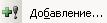 ;
;
· Выполните запрос;
· В окне Microsoft Access подтвердите добавление новой записи, нажав кнопку [Да];
· Для просмотра результатов выполнения запроса в окне БД перейдите на вкладку Таблицы и откройте таблицу ТОВАРЫ, убедитесь, что запись появилась в таблице. Обратите внимание, что поле №товара Microsoft Access добавил автоматически, так как у этого поля тип данных Счётчик.
· Сохраните запрос с именем Добавление товара.
Запрос на удаление
Эти запросы позволяют удалять из таблиц БД записи, удовлетворяющие заданному критерию.
Запрос 14. Удалить из таблицы ТОВАРЫ запись, значения которой Кресло и стоимость 420000 рублей.
· Выберите режим создания запроса с помощью конструктора;
· В диалоговом окне Добавление таблицы добавьте таблицу Товары
· Переместите из таблицы Товары поля Наименование и Стоимость(ед);
· В строке Условие отбора поля Наименование введите следующее условие Like "Кресло";
· В строке Условие отбора поля Стоимость(ед) введите следующее условие 420000;
· Выполните запрос и проанализируйте, все ли нужные записи выбраны;
· Выполните команду Запрос/Удаление либо нажмите кнопку  на панели инструментов, выберите тип запроса
на панели инструментов, выберите тип запроса  ;
;
· Выполните запрос;
· В окне Microsoft Access подтвердите удаление записей, нажав кнопку [Да];
· Для просмотра результатов выполнения запроса в окне БД перейдите на вкладку Таблицы и откройте таблицу ТОВАРЫ, убедитесь, что в таблицу удалена соответствующая запись;
· Сохраните запрос с именем Удалениетовара.
|
|
|
|
|
Дата добавления: 2015-05-09; Просмотров: 500; Нарушение авторских прав?; Мы поможем в написании вашей работы!